Простий та швидкий посібник з root-доступу для Android

Після рутування вашого телефону Android ви отримуєте повний доступ до системи та можете запускати багато типів програм, які потребують root-доступу.
У світі планшетів Android лінійка Galaxy Tab S8 легко займає перше місце, оскільки це найкраще, що може запропонувати Android. І багато в чому він навіть кращий, ніж iPad Pro, оскільки Tab S8 підтримує розширювану пам’ять, включає в себе перо S Pen, а режим Samsung DeX забезпечує справжню роботу, як на робочому столі.
Однак, якими б чудовими не були планшети Samsung, ви можете зіткнутися з випадком, коли Galaxy Tab S8 не вмикається. На щастя, є чимало різних методів, якими ви можете спробувати повернути речі в робочий стан.
Galaxy Tab S8 не вмикається? Переконайтеся, що заряду достатньо
Найбільш очевидною причиною, чому ваш Galaxy Tab S8 не вмикається, є те, що він розрядився. Samsung нарешті збільшив ставку у відділі швидкості зарядки з Galaxy Tab S8+ і Tab S8 Ultra, оскільки ці планшети можуть досягати швидкості дротової зарядки до 45 Вт. Однак ви захочете переконатися, що у вас є сумісний зарядний пристрій , і ми перерахували кілька наших улюблених нижче.
Супершвидкий настінний зарядний пристрій Samsung 45 Вт USB-C : хоча Samsung більше не включає зарядний пристрій у комплект, компанія все ще пропонує власний настінний зарядний пристрій USB-C. Сюди входить як блок зарядки, так і кабель USB-C – USB-C, а також можливість заряджати Galaxy Tab S8+ або Ultra на найшвидшій швидкості 45 Вт.
Anker 313 Ace 45 Вт : не дивно, що останній настінний зарядний пристрій Anker увійшов до списку найкращих зарядних пристроїв Galaxy Tab S8. Anker 313 Ace — це зарядний пристрій GaN, що забезпечує потужність до 45 Вт і є одним із найменших зарядних пристроїв, які ми коли-небудь бачили.
4-портовий зарядний пристрій Nexode USB-C UGREEN 100 Вт : UGREEN виробляє досить багато різних аксесуарів для заряджання, і хоча більшість із них розроблено для iPhone та Mac, цей працює з усіма пристроями. Загалом є три зарядні порти USB-C із підтримкою Power Delivery, які можуть досягати швидкості заряджання до 100 Вт, а також один порт USB-A для таких аксесуарів, як розумний годинник або навушники.
Якщо ваш планшет не включається відразу, не лякайтеся. Залиште свій Galaxy Tab S8 підключеним до зарядного пристрою принаймні від 30 хвилин до години, щоб переконатися, що він має багато заряду. Потім можна спробувати знову увімкнути планшет.
Примусовий перезапуск
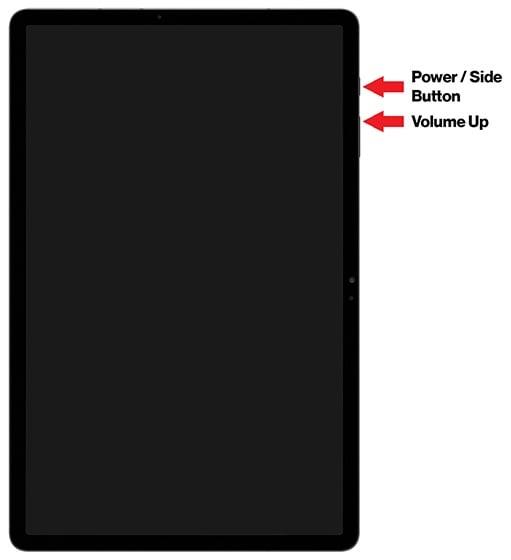
Якщо ваш Galaxy Tab S8 не вмикається, вам, можливо, доведеться примусово перезапустити його. Зрештою, ці планшети — це просто міні-комп’ютери, і іноді все просто псується, змушуючи планшет вимикатися. Ось кроки, які вам потрібно виконати, якщо ви хочете примусово перезавантажити свій Galaxy Tab S8:
Ми також рекомендуємо вам підключити зарядний пристрій, якщо ваш Galaxy Tab S8 не вмикається, і ви намагаєтеся примусово перезавантажити. Це гарантує, що на пристрій подається певна потужність, і може допомогти знову ввімкнути планшет.
Завантажтеся в безпечний режим
Незважаючи на те, що Galaxy Tab S8 неймовірний звір, бувають випадки, коли програма може поставити його на коліна. У минулому ми бачили випадки, коли одна програма soft-bricked телефон або планшет. Якщо це трапиться з вами і ваш Galaxy Tab S8 не вмикається, ви можете завантажити планшет у безпечному режимі.
Безпечний режим, по суті, усуває всю зайву дрібницю, яку ви зазвичай бачите, забезпечуючи більш простий інтерфейс. Роблячи це, ви можете спробувати усунути потенційні проблеми, не віддаючи його комусь на перевірку. Але один крок, який ми рекомендуємо зробити, це перевірити наявність оновлень програмного забезпечення, які потрібно інсталювати.
Після завершення завантаження оновлення ваш Galaxy Tab S8 має автоматично перезапуститися. Потім ви повернетеся до версії інтерфейсу без безпечного режиму, щоб ви могли повернутися до використання планшета.
Відновлення Android
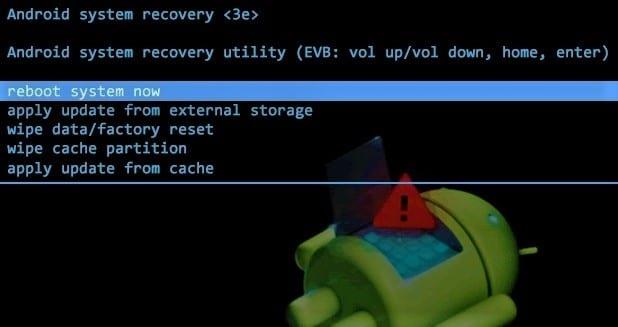
Останній варіант, який ми можемо порекомендувати, якщо ваш Galaxy Tab S8 не вмикається, це спробувати завантажитися в Android Recovery. Це те, що вбудовано в кожен пристрій Android і інтегровано в основну операційну систему. Ось як ви можете отримати доступ до Android Recovery:
Нагадуємо, що ви не зможете переміщатися по інтерфейсу відновлення Android за допомогою сенсорного екрана. Замість цього вам потрібно буде використовувати кнопки збільшення та зменшення гучності, а також кнопку живлення, щоб зробити вибір.
Висновок
Якщо ви випробували всі ці варіанти, але ваш Galaxy Tab S8 все ще не вмикається, тоді вам найкраще звернутися до служби підтримки Samsung. Звідти вони зможуть сказати вам, чи потрібно вам віднести свій планшет на заміну, чи є інші кроки, які ви можете зробити. Повідомте нас, якщо у вас виникнуть проблеми або якщо ви знайдете інші способи знову ввімкнути Galaxy Tab S8.
Після рутування вашого телефону Android ви отримуєте повний доступ до системи та можете запускати багато типів програм, які потребують root-доступу.
Кнопки на вашому телефоні Android призначені не лише для регулювання гучності чи активації екрана. За допомогою кількох простих налаштувань вони можуть стати ярликами для швидкого фотографування, перемикання пісень, запуску програм або навіть активації функцій екстреної допомоги.
Якщо ви залишили ноутбук на роботі, а вам потрібно терміново надіслати звіт начальнику, що вам слід зробити? Використати смартфон. Ще більш складно перетворити телефон на комп’ютер для легшого виконання кількох завдань одночасно.
В Android 16 є віджети екрана блокування, за допомогою яких ви можете змінювати його на свій смак, що робить його набагато кориснішим.
Режим «Картинка в картинці» в Android допоможе вам зменшити відео та переглянути його в режимі «картинка в картинці», переглядаючи відео в іншому інтерфейсі, щоб ви могли займатися іншими справами.
Редагування відео на Android стане простим завдяки найкращим програмам та програмному забезпеченню для редагування відео, які ми перерахували в цій статті. Переконайтеся, що у вас будуть красиві, чарівні та стильні фотографії, якими можна поділитися з друзями у Facebook чи Instagram.
Android Debug Bridge (ADB) – це потужний та універсальний інструмент, який дозволяє виконувати багато завдань, таких як пошук журналів, встановлення та видалення програм, передача файлів, отримання root-прав та прошивка користувацьких ПЗУ, створення резервних копій пристроїв.
Завдяки програмам з автоматичним натисканням. Вам не доведеться робити багато чого під час гри, використання програм або завдань, доступних на пристрої.
Хоча чарівного рішення немає, невеликі зміни у способі заряджання, використання та зберігання пристрою можуть суттєво уповільнити знос акумулятора.
Телефон, який зараз подобається багатьом людям, – це OnePlus 13, адже, окрім чудового апаратного забезпечення, він також має функцію, яка існує вже десятиліттями: інфрачервоний датчик (IR Blaster).







